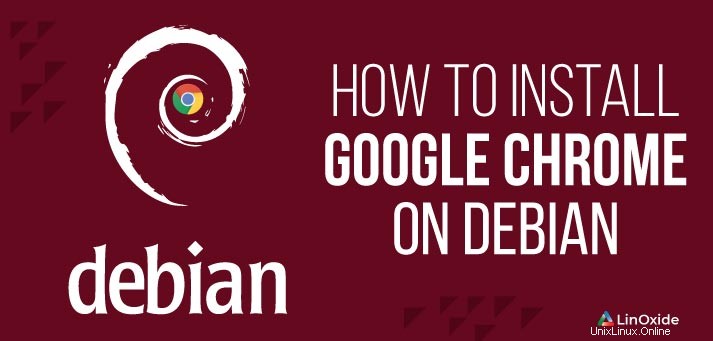
Google Chrome je jedním z prohlížečů mezi uživateli nejoblíbenější webové prohlížeče. Google Chrome s největší pravděpodobností najdete nainstalovaný v něčím prohlížeči kvůli jeho snadné použitelnosti a kompatibilitě s mnoha aplikacemi Google.
V tomto kurzu se naučíme, jak instalovat Google Chrome v Debianu 10/11 . Zde si stáhneme nejnovější deb soubor google chrome a nainstalujeme pomocí příkazu apt z příkazového řádku.
Předpoklady
Než vyplujeme, ujistěte se, že máte následující
- Instance Debian OS 10/11
- Uživatel Sudo s právy root
Krok 1. Stáhněte si Google Chrome
Začněte stisknutím kombinace Ctrl + Alt+ T na klávesnici pro spuštění terminálu.
Po spuštění terminálu aktualizujte systémová úložiště spuštěním:
$ sudo apt update
$ sudo apt upgradeStáhnout balíček Debian pro Google Chrome soubor .deb z oficiálního úložiště Google pomocí příkazu wget.
$ wget https://dl.google.com/linux/direct/google-chrome-stable_current_amd64.deb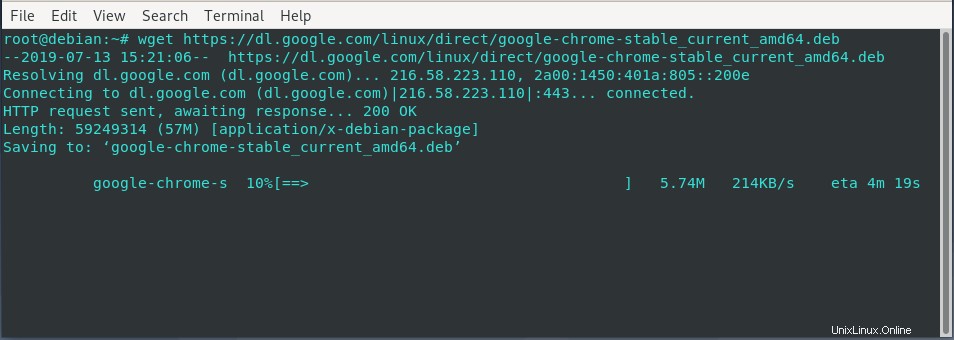
Instalovat Google Chrome na Debian 10/11
Jak nainstalovat Google Chrome vedle všech závislostí spusťte příkaz:
$ sudo apt install ./google-chrome-stable_current_amd64.deb
To by mělo být pouze mezi 3–4 minuty v závislosti na rychlosti vašeho internetového připojení.
Můžete si všimnout, že úložiště Google bude automaticky přidáno do seznamu zdrojů. To pomáhá aktualizovat google chrome.
$ cat /etc/apt/sources.list.d/google-chrome.list
Výstup:
### THIS FILE IS AUTOMATICALLY CONFIGURED ### # You may comment out this entry, but any other modifications may be lost. deb [arch=amd64] http://dl.google.com/linux/chrome/deb/ stable mainSpuštění Google Chrome
S nainstalovaným prohlížečem Google Chrome jej můžete spustit kliknutím na Activities > Google Chrome .
Případně můžete zamířit do svého terminálu a provést příkaz:
$ google-chromePři prvním spuštění Chrome se níže zobrazí vyskakovací oznámení s dotazem, zda chcete, aby byl Google Chrome vaším výchozím prohlížečem a zda bude chtít automaticky odesílat zprávy o selhání společnosti Google.

OK tlačítko.
Tímto se otevře výchozí stránka prohlížeče Google Chrome, jak je znázorněno
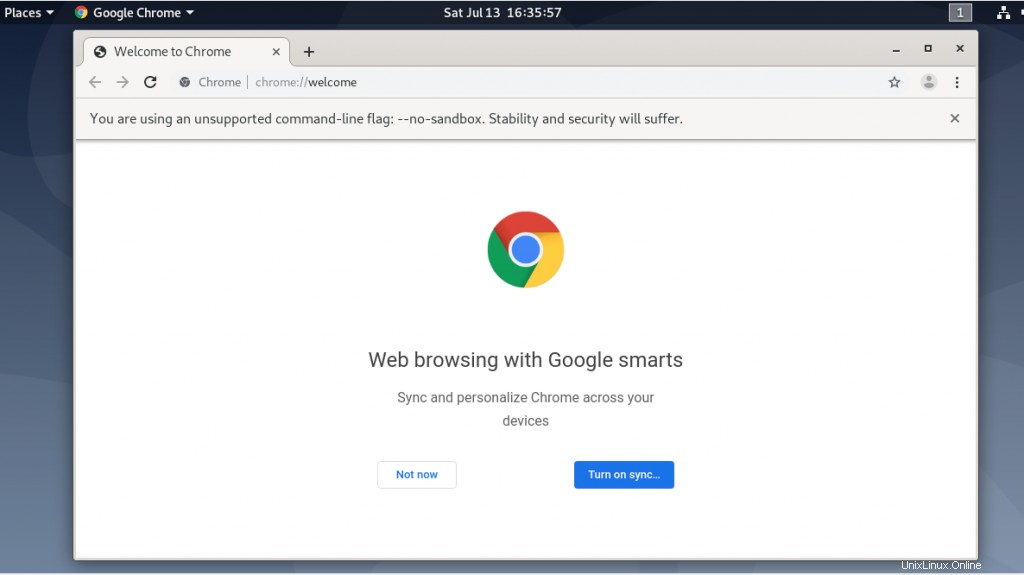
From tam můžete kliknout na 'Sync Now'. To bude vyžadovat, abyste se přihlásili pomocí svého účtu Google a odtud budete mít hladkou jízdu.
Aktualizujte Google Chrome
Již dříve jsme viděli, že instalační program již přidal úložiště Google, nyní stačí spustit následující příkazy k aktualizaci Google Chrome.
$ sudo apt update
$ sudo apt upgradeOdebrání Google Chrome
Pokud Google Chrome není vaše hračka a raději byste místo něj použili jiný prohlížeč, odinstalujte Google Chrome pomocí příkazu
# sudo apt purge google-chrome-stableDále spustit
# sudo apt autoremoveDruhý příkaz odstraní všechny zbývající balíčky po odinstalaci Google Chrome a pomůže uvolnit místo.
Závěr
V tomto článku jsme se naučili, jak nainstalovat Google Chrome na Debian 10/11. Zkuste to a dejte nám své zkušenosti. Děkujeme za váš čas.